Cách quản lý hiển thị trong Revit đơn giản nhất
Trong bài viết này, eLib sẽ chia sẻ tới người dùng một số phần quản lý hiển thị trong Revit thường dùng. Nếu bạn muốn sử dụng thành thạo phần mềm Revit thì đây là phần không thể bỏ qua. Chúng ta cùng nhau tìm hiểu cách quản lý hiển thị trong Revit nhé.
Mục lục nội dung

Cách quản lý hiển thị trong Revit đơn giản nhất
1. Đối tượng bị ẩn vẫn được in ra bản vẽ.
HH: ẩn đối tượng được chọn.
HI: chỉ hiện đối tượng được chọn.
HR: hiện toàn bộ đối tượng
2. Một số cách chọn nhanh đối tượng
Công cụ Filter: Lọc để chọn các đối tượng theo loại Category.
Chọn đối tượng cùng thông số tiết diện, đối tượng 2D trên khung nhìn: Click vào 1 đối tượng\Chuột phải\Select All instance\Visible in View
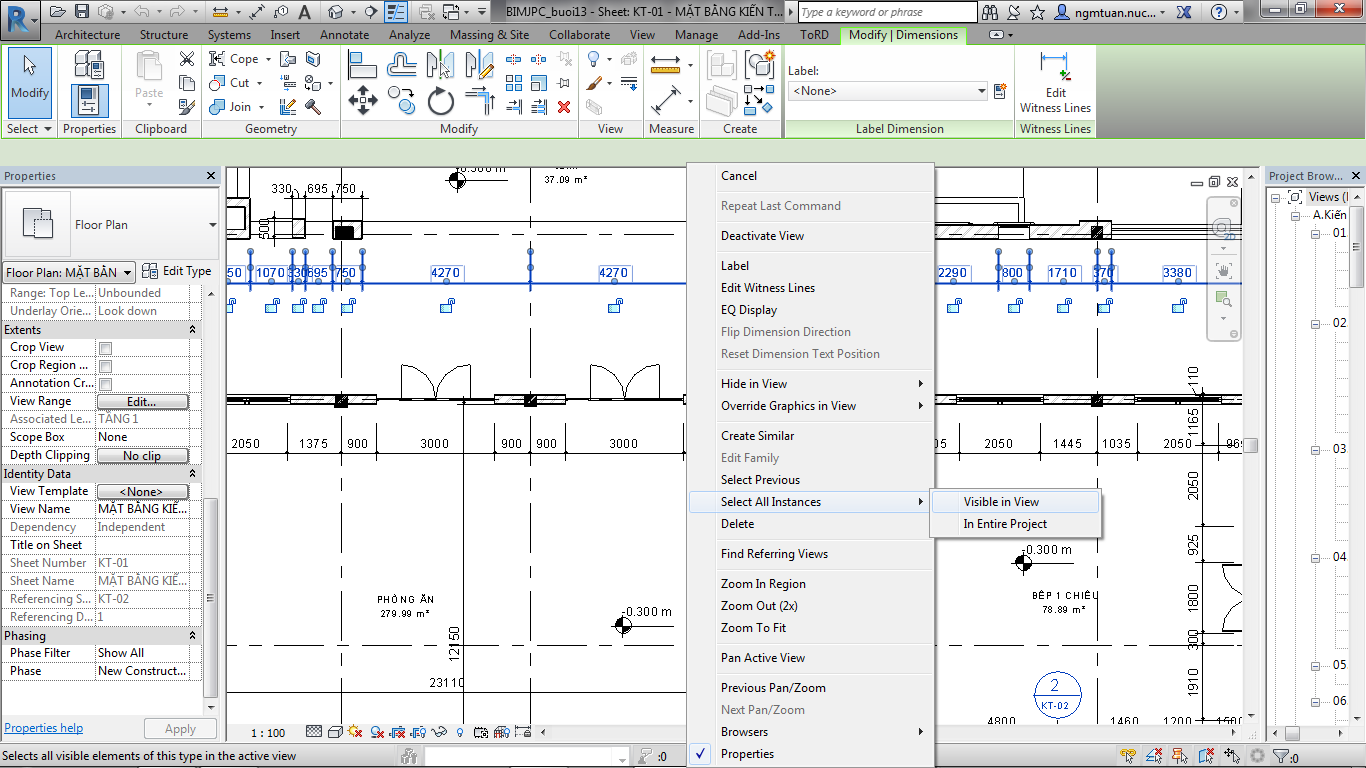
3. Quan sát đối tượng trên 3D trực quan
Section Box: Vào 3D, vào Properties\tích vào section box.
Selection Box: Chọn đối tượng ở View bất kỳ, sau đó chọn Selection box ở View Panel.
4. Hộp thoại quản lý thuộc tính đối tượng trong một khung nhìn
Lệnh VV: Đây là một trong những bảng quan trọng nhất của phần mềm Revit.
.png)
Model Categories: quản lý nhóm các đối tượng mô hình (dầm, cột, sàn, tường, móng, mái, bàn, ghế, cửa…)
Annotation Categories: quản lý nhóm các đối tượng làm chi tiết, 2D (kích thước, ghi chú…)
Analytical Model Categories: quản lý nhóm mô hình sơ đồ tính toán
Imported Categories: quản lý nhóm các đối tượng được chèn thêm vào (file Cad…)
Filter: quản lý các bộ lọc
Projection\Surface: thuộc tính đối tượng ở dạng thấy hay bề mặt
Cut: thuộc tính đối tượng ở dạng cắt.
5. Ẩn hiện đối tượng vĩnh viễn
Đối tượng bị ẩn không được in ra bản vẽ.
- VH: ẩn cả họ đối tượng (họ cột, dầm, sàn…), coi như bỏ chọn đối tượng trong VV.
Để hiện lại: ta vào VV để chọn lại đối tượng.
- EH: ẩn vĩnh viễn các đối tượng đc chọn.
Để hiện lại: ta chọn Reveal Hidden Elements , sau đó chọn đối tượng ẩn và chọn Unhide Element.
6. Sử dụng Crop View trong 1 khung nhìn
Vùng hiển thị trong từng khung nhìn.
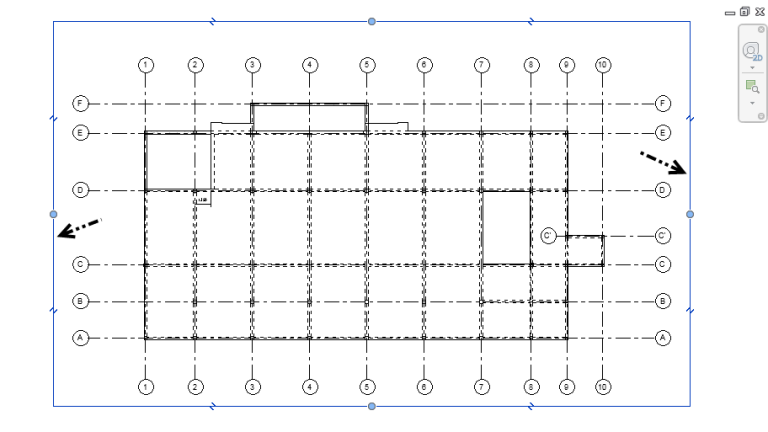
Gồm 2 công cụ là: Crop View & Show Crop Region
7. Sử dụng Scope Box
Quy định các vùng hiển thị thống nhất trên các khung nhìn khác nhau.
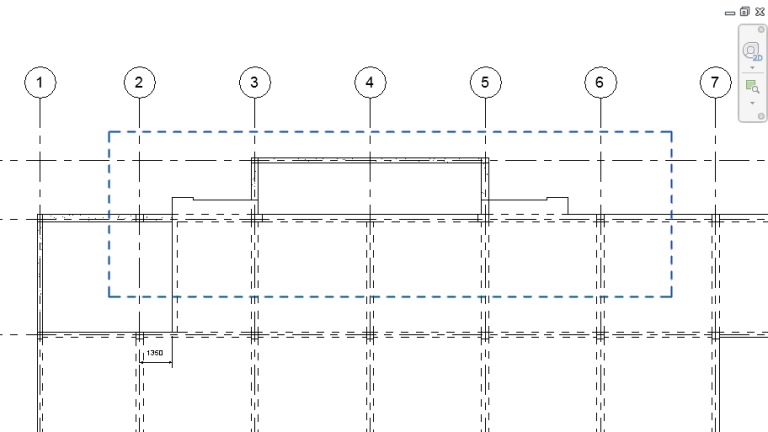
8. Một số yếu tố ảnh hưởng đến khung nhìn mặt bằng
Properties\Discipline (bộ môn):
- Architectural: bộ môn kiến trúc, chỉ hiện rõ các đối tượng kiến trúc trên mặt bằng, còn lại kết cấu bị ẩn hoặc mờ đi.
- Structural: ẩn đối tượng kiến trúc, hiện rõ đối tượng kết cấu.
- Properties\Underlay: chỉnh sao cho ngoài nhìn thấy các đối tượng ở tầng hiện thời, thì ta còn nhìn thấy đối tượng ở các tầng dưới nữa.
Properties\View range:
- Cut Plan: độ cao mắt quan sát.
- Bottom+View Depth: độ sâu mà mắt có thể quan sát được.
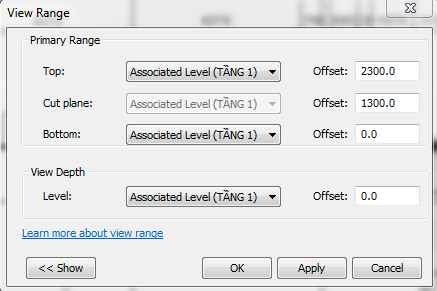
9. Trích nhanh đối tượng 3D
Vào 3D, chọn Context Menu (cạnh ViewCube)\Orient to view\Floor Plan hoặc Section…
Và tất nhiên ngoài một số phần quản lý hiển thị trong Revit nêu trên, bạn cần biết phối hợp chúng với nhau trong quá trình dựng cũng như triển khai mô hình. Trong các bài viết tới, tôi sẽ chia sẻ thêm tới bạn đọc một số phần quan trọng khác như Filters, Phases, Design Options…
Như vậy bài viết đã hướng dẫn cho bạn cách quản lý đối tượng trong Revit. Hy vọng rằng bài viết này thực sự giúp ích cho các bạn. Chúc bạn đọc thực hiện và chinh phục lấy Revit thành công!
Tham khảo thêm
- doc Cách tạo View 3D đẹp trong Revit và Tầm quan trọng của nó
- doc Xuất bản vẽ và in ấn trong Revit hiệu quả nhất
- doc Những tính năng hữu ích trong Revit mà bạn nên biết
- doc Công thức tính toán trong Revit và 32 thuật ngữ BIM thường gặp




